Почему ваши мобильные данные такие медленные? Как ускорить процесс за 10 шагов
Хотите знать, почему ваши сотовые данные такие медленные? Работа с медленным интернет-соединением на вашем телефоне очень утомительна, как на iPhone, так и на устройстве Android. Пытаетесь ли вы посмотреть видео или проверить Facebook на своем телефоне, легко расстроиться, если обслуживание не соответствует ожидаемым вами стандартам.
В большинстве случаев медленное соединение для передачи данных носит временный характер и вызвано местоположением или перегрузкой сети. В других случаях он может сохраняться часами или даже днями. Прежде чем позвонить в службу технической поддержки вашего оператора мобильной связи, попробуйте сначала выполнить эти простые шаги, чтобы узнать, решат ли они проблемы с медленной передачей данных.
1. Перезагрузите телефон.
Это похоже на клише, но часто срабатывает. Перезагрузка телефона должна исправить низкую скорость передачи данных по сотовой сети, особенно если вы давно не выключали его. Если вы спешите, попробуйте сначала перевести телефон в режим полета . Но полный перезапуск – всегда хорошая идея.
Перезагрузить телефон очень просто. Выполните следующие действия для своего устройства:
- На iPhone без кнопки «Домой» нажмите и удерживайте боковую кнопку , а также кнопку увеличения или уменьшения громкости , пока не появится « Сдвинуть до выключения» . После выключения iPhone снова нажмите боковую кнопку, чтобы включить его.
- Если у вас есть iPhone с кнопкой «Домой», просто удерживайте боковую кнопку (обычно на правой стороне телефона или в верхней части старых устройств), пока на экране не появится « Сдвинуть для выключения» .
- Для большинства телефонов Android вам просто нужно удерживать кнопку питания , пока на экране не появятся параметры питания, затем нажмите « Перезагрузить» . Если вы не видите « Перезагрузка» , выберите « Выключить» , затем снова удерживайте кнопку « Питание», чтобы телефон снова загрузился.
Независимо от вашего устройства, рекомендуется оставить телефон выключенным на несколько минут, прежде чем снова включить.
2. Переместитесь в другое место.
Многие физические факторы могут привести к медленной работе LTE или других мобильных услуг. К ним относятся погода, перегрузка сети и даже солнечная активность. Но главные из них – география и постройки.
Если вы находитесь в удаленном районе или вокруг вас много естественных преград (например, холмов, гор и долин), у вас, вероятно, будет плохой сигнал. Попробуйте перейти на более ровное место, если пейзаж вокруг вас соответствует одной из этих крайностей.
То же самое и внутри зданий. Возможно, вы находитесь в центре густонаселенной городской местности с полными полосами на вашем устройстве, а затем задаетесь вопросом, почему ваши данные становятся такими медленными, когда вы входите в определенные структуры. Пребывание под землей или в окружении бетона в такой конструкции, как подвал, может негативно повлиять на ваш сигнал данных.
Если у вас проблемы со скоростью передачи данных, которые начались только в определенном месте, попробуйте переехать в другое место. Возможно, вам придется покинуть здание, в котором вы находитесь, или проехать несколько миль. Хотя это может быть неудобно, но это хороший способ решить проблему со скоростью.
Этот шаг, скорее всего, попросит вас сделать техническая поддержка в любом случае, если вы обратитесь за помощью. К сожалению, современные сетевые технологии не обеспечивают идеального покрытия во всех областях, поэтому местоположение по-прежнему является важным фактором.
3. Обновите и отключите тяжелые в сети приложения.
Иногда проблемное приложение может вызвать проблемы, перегружая ваше соединение для передачи данных и тем самым замедляя его, оставляя меньше пропускной способности для других приложений. В таком случае вам нужно будет провести небольшое расследование, чтобы увидеть, что, если вообще что-то, влияет на вашу пропускную способность. Если что-то не так, вы можете отключить доступ приложения к вашему сотовому каналу передачи данных или удалить его.
Когда ваш iPhone работает медленно, вы можете зайти в « Настройки»> «Сотовая связь» и использовать список, чтобы отключить доступ любого приложения к вашему сотовому каналу передачи данных.
На Android это можно найти в разделе «Настройки»> «Сеть и Интернет»> «Мобильная сеть»> «Использование данных приложений» . Коснитесь приложения, затем сдвиньте ползунок Фоновые данные, чтобы запретить этому приложению использовать данные в фоновом режиме.
Вы также должны проверить наличие обновлений приложения. Разработчики приложений постоянно публикуют обновления для устранения ошибок, которые могут включать исправления низкой производительности сети или чрезмерного использования полосы пропускания.
Узнайте, как обновлять приложения на iPhone и как обновлять приложения Android, если вам нужна помощь.
4. Отключите экономию трафика или режим низкого объема данных.
И Android, и iPhone содержат режимы, предназначенные для сокращения использования данных. Это удобно, если у вас ограниченный объем данных, но если вы случайно включили их, может показаться, что ваше мобильное соединение работает медленно. Попробуйте отключить эти режимы, чтобы убедиться, что все работает быстрее.
На Android выберите «Настройки»> «Сеть и Интернет»> «Экономия трафика» . Если у вас есть iPhone, вы найдете сопоставимую настройку под названием Режим низкого объема данных в разделе « Настройки»> «Сотовая связь»> «Параметры сотовых данных» .
Если вас беспокоит, сколько данных вы используете, не забудьте включить их через некоторое время. Вы должны быть в состоянии определить, замедляет ли этот параметр скорость передачи данных по мобильному телефону. Он сокращает некоторые углы, например, не загружает изображения, пока вы не коснетесь их, или приостанавливает фоновую синхронизацию, пока вы не откроете приложение.
5. Помните ограничение данных
Помните, что у вас, вероятно, есть ограничение на объем мобильных данных в пределах от нескольких до нескольких десятков гигабайт. Если вы превысите это ограничение, ваш мобильный оператор обычно замедлит ваше соединение (вместо дорогих излишков).
Даже те, кто пользуется так называемыми «безлимитными» планами, обычно испытывают дросселирование или «деприоритизацию» во время перегрузки сети, особенно после достижения определенного предела. Это может быть причиной медленных мобильных данных. Если вы израсходовали свое выделение, вам придется либо дождаться сброса цикла выставления счетов, либо приобрести дополнительные высокоскоростные данные.
Хорошая идея – узнать, сколько данных вы можете использовать, прежде чем ваш оператор связи снизит вашу скорость соединения. Если вы не уверены, проверьте свою учетную запись через мобильное приложение или веб-сайт компании. Затем воспользуйтесь нашими советами по сокращению использования мобильных данных, если вам нужно сократить потребление данных.
6. Отключитесь от VPN.
VPN могут обеспечить дополнительную конфиденциальность и позволить вам обойти географические ограничения, но постоянное подключение к VPN также может снизить скорость вашего мобильного телефона. Таким образом, если ваш телефон подключен к VPN и вам нужно ускорить передачу данных, попробуйте сначала отключиться от VPN.
Скорее всего, вы заметите немедленное улучшение, как только отключитесь. Если это решит проблему, вы можете повысить скорость своей VPN при повторном подключении к ней.
Еще не пользуетесь VPN? Мы настоятельно рекомендуем ExpressVPN, потому что он эффективен и пользуется репутацией. Но если вы сочтете это слишком дорогим, CyberGhost – хороший вариант с разумной ценой .
7. Проверьте, нет ли сбоев в сети.
Хотя операторы мобильной связи любят хвастаться своей надежностью, сбои происходят постоянно. Эти сбои часто являются причиной снижения скорости или даже потери соединения. Если после проверки всего вышеперечисленного у вас по-прежнему наблюдается медленная скорость передачи данных по мобильной сети, перед звонком рекомендуется уточнить у оператора связи.
Если вы можете подключиться к Wi-Fi, можно провести некоторое расследование. Попробуйте проверить такой веб-сайт, как Downdetector . Часто, если проблема является широко распространенной, другие люди уже сообщают о ней. Вы увидите большой всплеск недавних отчетов о сбоях в работе вашего оператора связи и сможете проверить тепловую карту, чтобы увидеть, в каких регионах страны возникают проблемы.
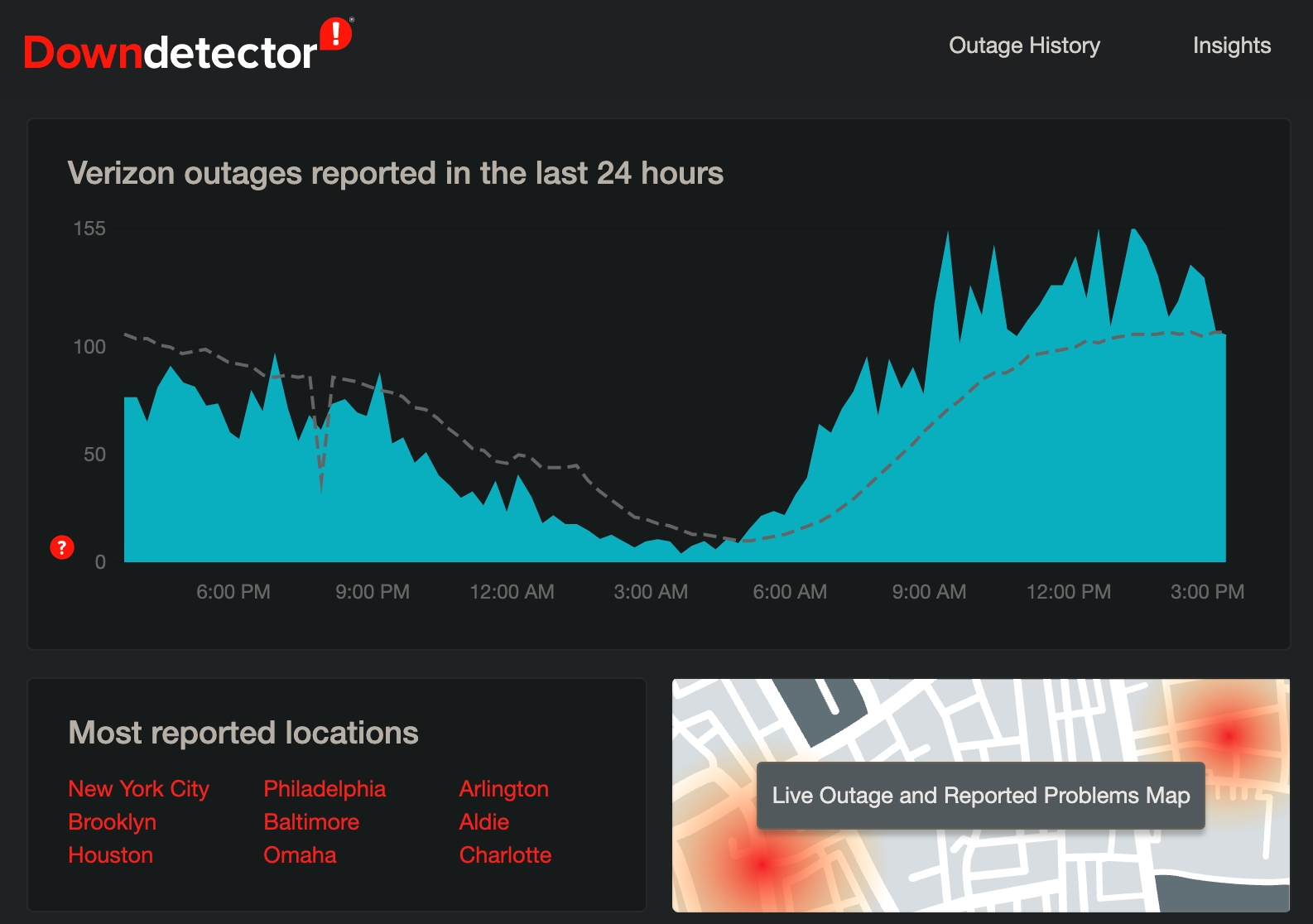
Вы также можете зайти в социальные сети. Twitter – хорошее место для исследования проблем с подключением, потому что люди часто пишут в Твиттере о своих проблемах с подключением. Кроме того, если вы обратитесь в службу поддержки вашего оператора мобильной связи в Twitter, вы, скорее всего, получите ответ быстро.
Это также позволяет вам делать что-то еще, пока вы ждете, вместо того, чтобы тратить время на удержание при звонке в службу поддержки вашего оператора.
8. Сбросьте настройки сети вашего телефона.
Сброс настроек сети часто устраняет медленное соединение для мобильных данных, но это более радикальный шаг. Это сбрасывает все, что связано с сетью, по умолчанию. Это включает удаление точек доступа Wi-Fi, устройств Bluetooth и т. Д. Их потеря – это еще не конец света, но вам придется повторно подключиться к сохраненным сетям Wi-Fi и повторно подключить устройства Bluetooth позже.
Чтобы сбросить настройки сети на iPhone, откройте « Настройки»> «Основные»> «Сброс»> «Сбросить настройки сети» . Ваш телефон предложит вам ввести пароль, если он у вас есть, а затем перезапустится для выполнения операции.
На телефоне Android вы найдете параметр сброса настроек сети в разделе «Настройки»> «Система»> «Дополнительно»> «Параметры сброса»> «Сбросить Wi-Fi, мобильный телефон и Bluetooth» . Это может быть другое место в зависимости от производителя вашего телефона и версии Android. Попробуйте поискать его в строке поиска настроек, если вы не можете его найти.
Сброс сетевых настроек на телефоне Android обычно не требует перезагрузки устройства. Тем не менее, все равно перезапустить – неплохая идея.
9. Извлеките и снова вставьте SIM-карту.
Наконец, вы можете попробовать вытащить, а затем снова вставить SIM-карту. Это может устранить любые основные проблемы, влияющие на соединение вашего телефона с оператором связи.
Расположение вашей SIM-карты зависит от устройства. На большинстве iPhone слот для SIM-карты расположен на правом краю телефона, под боковой кнопкой. У iPhone 12 серии слот для SIM-карты находится на левой стороне.
На устройствах Android он может быть сбоку, сверху, снизу или даже за задней крышкой, если в вашем телефоне есть съемный аккумулятор. Погуглите модель своего телефона или проверьте руководство, если вы не можете его найти.
SIM-карта находится в небольшом выдвижном лотке. Некоторые лотки для SIM-карты можно вытащить ногтем. Другие могут потребовать от вас использования небольшого инструмента, который обычно находится в ящике телефона. Если у вас нет этого под рукой, вы можете согнуть скрепку или использовать заднюю часть серьги.

В идеале, вынимая SIM-карту, вы должны сначала выключить телефон. Это не так уж важно, но предотвратит любой потенциальный ущерб. Кроме того, не забудьте вытащить SIM-карту, сидя за столом или другой плоской поверхностью, поскольку она крошечная и ее легко потерять. Вы же не хотите бросать его в траву.
Если вытащить SIM-карту не получается, попробуйте заменить ее. Для этого потребуется зайти в один из магазинов вашего оператора связи, поэтому сначала позвоните, если проблема все еще не решена. В любом случае ваш оператор связи может отправить вам новую SIM-карту по почте.
Имейте в виду, что если у вас старый телефон, возможно, вы не сможете получить доступ к самым быстрым стандартам мобильной передачи данных. Посмотрите наше сравнение 4G LTE и 5G, чтобы узнать, чего ожидать.
10. Позвоните в службу поддержки вашего оператора связи.
Если ни один из этих шагов не поможет вам исправить медленные данные, пора позвонить в службу поддержки. Свяжитесь со своим оператором мобильной связи по его номеру поддержки, который можно найти в мобильном приложении или с помощью быстрого поиска в Google.
Имейте в виду, что технический специалист по телефону может попросить вас повторить некоторые из этих шагов. Возможно, вы захотите отказаться, потому что вы уже сделали это, но работа сотрудника состоит в том, чтобы выполнить список шагов по устранению неполадок, чтобы увидеть, что работает, а что нет.
Вы можете попытаться заранее объяснить, что вы уже сделали, но стоит придерживаться их инструкций, чтобы убедиться, что вы ничего не пропустили.
Почему у меня медленные данные? Теперь ты знаешь
Надеюсь, вы сможете ускорить передачу мобильных данных, не звоня своему оператору связи. Но если ничего из вышеперечисленного не помогает, проблема может заключаться в том, что вы не можете исправить на стороне вашего провайдера. Вот почему лучше позвонить, если у вас нет других вариантов.
Помните, что медленное соединение для передачи данных – это только часть потенциальной проблемы. Если ваш телефон по-прежнему медленно работает с Wi-Fi, вам необходимо дополнительно изучить, чтобы улучшить производительность Wi-Fi.
Кредит изображения: kegfire / Depositphotos